Lisez cet article pour corriger l'erreur de non-réponse du serveur DNS sous Windows 10, 8 et 7. Ici, chez Tech Pout, vous obtiendrez des moyens extrêmement simples de corriger l'erreur.
Nous surfons quotidiennement sur Internet, mais ne comprenons pas le cadre général qui rend le World Wide Web possible. N'est-ce pas? Oui, bien sûr, car beaucoup d'entre nous ne sont en fait pas conscients des choses bourrées de technologie. Et puis, c'est la seule raison pour laquelle nous ne parvenons pas à obtenir les choses parfaitement pendant de longs éons. De même, des erreurs se produisent également sur notre PC, et parfois nous sommes même incapables de reconnaître l'erreur. Mais ne vous inquiétez pas, nous sommes ici pour vous aider.
Avez-vous déjà rencontré un Erreur de serveur DNS ne répondant pas? Si oui, voici quelques correctifs pour résoudre l'erreur. Mais avant d'aller de l'avant, étant suffisamment mature, il serait bon de connaître en profondeur l'erreur du serveur DNS. Alors, lançons le shell de discussion brûlant !
Que signifie le serveur DNS ne répondant pas ?
DNS signifie Serveur de noms de domaine. Les serveurs DNS sont les éléments essentiels des informations liées à Internet pour les noms de domaine. Cela signifie que si vous souhaitez accéder à n'importe quel site Web sur Internet, vous devez d'abord accéder au serveur DNS. Mais que se passe-t-il si, lorsque le serveur DNS tarde à vous revenir, cela provoquera une grosse erreur.
Le fonctionnement du DNS consiste à traduire les noms de domaine que nous utilisons pour accéder au site Web dans le adresse IP que notre ordinateur utilise pour accéder au site Web. Si vous êtes un débutant, vous penserez sûrement que résoudre ce problème est un gros problème. Mais, à travers ce guide, vous atteindrez le correctif le plus simple pour corriger cette erreur. Maintenant, avant de procéder vers les correctifs, sachons quelles en sont les causes.
Qu'est-ce qui cause une erreur DNS ?
Courir dans le Erreur de serveur DNS ne répondant pas est souvent très ennuyeux. Mais, comprendre les causes de l'erreur peut vous aider à vous remettre en ligne. Eh bien, il existe diverses causes pour lesquelles cette erreur se produit régulièrement. Y compris les problèmes de réseau, TCP/IP, les logiciels malveillants affectant le DNS, les problèmes de routeur, les problèmes d'antivirus et bien d'autres. Ce sont les principales causes des erreurs de serveur DNS, passons maintenant aux solutions pour résoudre l'erreur.
Voici comment réparer Erreur "Le serveur DNS ne répond pas" sur Windows 10/8/7
Le DNS est essentiellement crucial pour accéder à tous les sites Web. Et si vous obtenez les erreurs du serveur DNS, vous devez les corriger dès que possible. La plupart des individus pensent que corriger les erreurs DNS est une tâche fastidieuse et ardue. Mais, vous pouvez le faire avec la facilité de la perfection. Par conséquent, aujourd'hui, nous allons partager quelques astuces les plus simples pour résoudre le problème. Alors, parcourez l'intégralité de la rédaction pour en avoir un aperçu approfondi !
Correctif 1: désactivez temporairement votre logiciel antivirus ou votre pare-feu
Nous savons que l'antivirus nous protège, et nous sommes également d'accord là-dessus. Mais, savez-vous, cela provoque parfois une erreur de serveur DNS, une erreur de plantage, etc. Dans ce cas, il est toujours bon de désactiver temporairement le programme antivirus. Une programme antivirus provoque parfois des erreurs qui s'interpénètrent dans les connexions réseau. Voici comment procéder !
Étape 1:- Accédez à la zone de recherche de vos fenêtres et tapez Panneau de configuration.
Étape 2:- Ensuite, sélectionnez le premier résultat de recherche et appuyez sur Entrée.
Étape 3:- Ensuite, localisez l'option Mise à jour et sécurité et développez-la.
Étape 4:- Maintenant, cliquez sur l'option Sécurité Windows, puis sur la protection contre les virus et les menaces.
Étape 5:- Après cela, la fenêtre contextuelle de gestion des paramètres, allez maintenant en conséquence.
Une fois que vous avez désactivé le programme antivirus, essayez à nouveau de visiter le site Web et vérifiez si le problème est résolu ou non. Juste au cas où, s'il reste le même, passez aux correctifs suivants.
Lire aussi: Réparer le curseur de la souris disparaît sous Windows 10
Correctif 2: Re-modéliser l'adresse de votre serveur DNS
Si la désactivation du programme antivirus ne fonctionne pas pour vous, passez au correctif suivant et qui consiste à remodeler l'adresse du serveur DNS. Parce que, parfois, ce problème peut être causé par le mauvais Adresse du serveur DNS. Si vous ne savez pas comment procéder, voici les étapes à suivre.
Étape 1:- Ouvrez la boîte d'exécution en appuyant sur les touches Win et R.
Étape 2:- Maintenant, écrivez Control et appuyez sur Entrée.
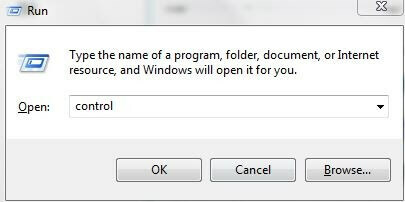
Étape 3:- Cliquez sur l'option Réseau et partage, puis sur Modifier les paramètres de l'adaptateur.
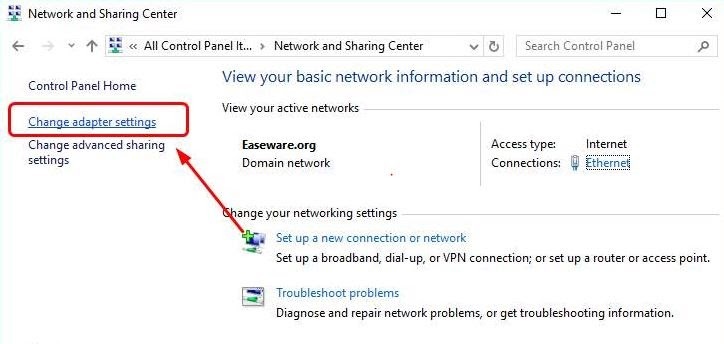
Étape 4:- Après cela, selon votre Windows, cliquez avec le bouton droit sur Ethernet, WiFi ou réseau local et développez-le.
Étape 5:- Maintenant, faites défiler vers le bas et cliquez sur les propriétés de la liste affichée.
Étape 6: - Ensuite, cliquez sur Internet Protocol Version 4 (TCP/IPv4), puis naviguez dans Propriétés et cliquez dessus.
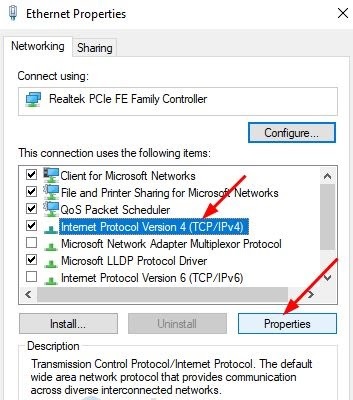
Étape 7: - Maintenant, dans la fenêtre qui apparaît, cochez la première de chaque section, puis cliquez sur Ok.
Étape 8: - Redémarrez votre système et ouvrez le site Web que vous souhaitez visiter.
Lire la suite: Comment corriger l'erreur "Ce site ne peut pas être atteint" dans Chrome
Correctif 3: supprimez votre cache DNS et réinitialisez l'adresse IP
Si les hacks ci-dessus ne suffisent pas à corriger l'erreur de serveur DNS ne répondant pas alors en voici un de plus qui fonctionne définitivement pour vous et qui efface le cache et réinitialise l'adresse IP. De plus, si vous ne savez pas comment le faire, voici les moyens :
Étape 1:- Dans la zone de recherche de votre Windows, tapez CMD.

Étape 2:- Ensuite, cliquez avec le bouton droit sur le premier résultat, c'est-à-dire Invite de commandes, puis sélectionnez Exécuter en tant qu'administrateur et cliquez dessus.
Étape 3:- Maintenant, tapez un par un « ipconfig /flushdns, ipconfig /registerdns, ipconfig /release, ipconfig /renew » dans les fenêtres qui s'affichent.
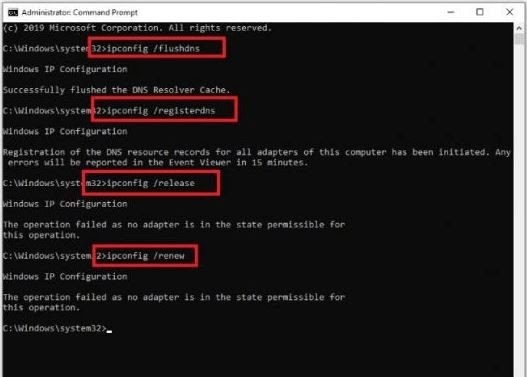
Maintenant, redémarrez votre système et visitez le site Web auquel vous souhaitez accéder simplement pour vérifier si l'erreur est résolue ou non.
Correctif 4: Installer le dernier pilote de carte réseau
Si l'erreur reste la même, elle peut être associée au Pilote de carte réseau obsolète ou corrompu. Comme nous le savons tous, les chauffeurs sont l'élément essentiel pour gérer l'ensemble de la main-d'œuvre de manière fluide et précise. Peut-être que votre pilote de carte réseau est obsolète ou corrompu et que le serveur DNS ne répond pas. Dans ce cas, vous devez mettre à jour votre pilote de carte réseau.
Et si vous n'êtes pas un technicien, il est préférable d'utiliser l'outil de mise à jour du pilote. A la recherche du meilleur programme de mise à jour de pilotes alors voici l'idéal qui n'est autre que Bit Driver Updater. La mise à jour des pilotes n'a jamais été aussi simple, mais après l'arrivée de Bit Driver Updater, c'est devenu une question de quelques clics seulement. À l'aide de certains ensembles d'étapes, vous pouvez effectuer cette tâche. Avant de continuer, n'oubliez pas de cliquer sur l'onglet de téléchargement ci-dessous pour obtenir le magnifique outil de mise à jour des pilotes.

Étape 1:- Installez et lancez Bit Driver Updater.
Étape 2:- Vous devez attendre que l'analyse automatique soit effectuée.
Étape 3:- Une fois que l'étape 2 est exécutée, elle fournit la liste des pilotes, examinez la liste.
Étape 4:- Après cela, cliquez sur l'option Mettre à jour maintenant pour mettre à jour les pilotes obsolètes ou corrompus.

Et si vous voulez gagner beaucoup de temps alors Bit Driver Updater offre également la possibilité pour le même. Plutôt que de cliquer sur Mettre à jour maintenant, cliquez sur l'option Tout mettre à jour pour obtenir les mises à jour en un seul clic. C'est ainsi que vous pouvez simplement mettre à jour les pilotes de carte réseau via Bit Driver Updater et corriger l'erreur de non-réponse du serveur DNS.
Correctif 5: Vérifiez votre modem ou routeur et redémarrez
Outre les correctifs ci-dessus, il existe également un moyen qui pourrait vous aider à corriger les erreurs du serveur DNS. Et qui est - vérifiez le modem et le routeur, puis redémarrez-le. Peut-être que votre modem ou routeur ne fonctionne pas correctement comme il se doit. Ainsi, à ce stade, vous devez vérifier le modem ou le routeur, puis redémarrez-le. Donc, ce que vous devez faire est - appuyez simplement sur le bouton d'alimentation de votre modem ou routeur pour l'éteindre, puis après quelques secondes, appuyez à nouveau sur le bouton d'alimentation pour l'allumer. Ensuite, redémarrez votre système et accédez au site Web que vous souhaitez contacter, juste pour vous assurer que l'erreur est résolue ou non.
Lire la suite: Mettre à jour les pilotes à l'aide de l'invite de commande dans Windows 10
Erreur de non-réponse du serveur DNS sous Windows 10, 8 et 7: corrigé
J'espère que vous êtes maintenant familiarisé avec les méthodes permettant de réparer le Erreur "Le serveur DNS ne répond pas". Grâce à cette note écrite, nous avons évoqué les moyens les meilleurs et les plus simples de corriger l'erreur qui vous empêche de visiter n'importe quel site Web. S'il y a quelque chose que nous avons oublié de mentionner, n'hésitez pas à nous contacter et à nous le dire dans la zone de commentaire ci-dessous.
Nous serons heureux de vous entendre. Et oui, n'oubliez pas de vous abonner à notre newsletter pour rester à jour et informé sur le domaine technologique. C'est tout ce que nous voulons partager avec vous, j'espère que vous avez aimé la rédaction. Nous vous rattraperons tous plus tôt, d'ici là, restez connecté avec nous!